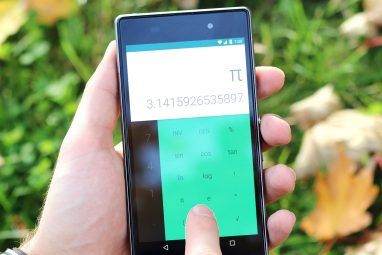与大多数操作系统一样,Android上的复制和粘贴功能非常基本。剪切和复制单个项目以粘贴一次是可以的,但是剪切或复制其他任何东西却永远消失了。
对于某些用户来说这已经足够了,但是我们很多人都想要更多。让我们回顾一下如何在Android上进行复制和粘贴,并查看改进功能的最佳方法。
如何在Android上进行复制和粘贴
在Android上进行复制和粘贴非常简单,但如果您以前从未使用过Android设备,则可能并不总是直观的。如果您是新手,请按以下步骤操作。
首先,选择一些文本。在大多数应用程序(例如Chrome)中,您可以通过长按要复制的文本来做到这一点。

然后,调整突出显示部分的句柄以获取你想要的话。如果要复制区域中的所有文本,也可以点击全选。
请注意,在某些应用程序(如Twitter)中,这些句柄不会出现。在这种情况下,长按某条推文时,Twitter会自动为您复制整个推文。

最后,导航至要粘贴文本的位置并长按,然后选择粘贴 >。或者,如果您点击要粘贴文本的字段,则将出现一个小的蓝色或黑色手柄。点击该选项可查看粘贴选项。

您现在是一名复制粘贴专家!但是,在某些特殊情况下,您应该提防。
有用的Android复制和粘贴提示
首先,如果关闭或重新启动,复制的内容可能会消失。您的手机,然后再粘贴。因此,最好在您忘记文本之前迅速粘贴文本。
此外,如果您复制一个项目,然后在粘贴第一个项目之前尝试复制第二个项目,则会删除第一个复制的文本。 Android的剪贴板一次只能容纳一小段文字。
如果您正在阅读一篇文章,并且有要复制的另一篇文章的链接,则可以点击该链接,长按URL栏,然后复制URL。但是使用超级用户方法会更快:只需长按原始链接本身,然后选择复制链接地址即可。
请记住,只有当文本位于文本输入字段。如果文字是不可编辑的(例如在文章中),则只能复制该文字。但是,如果您要键入短信,则可以剪切输入的文本并将其粘贴到其他位置。
Android中的剪贴板文件夹在哪里?
有现货Android,没有访问和查看剪贴板文件夹的真正方法。您只能选择长按文本字段,然后选择粘贴来查看剪贴板中的内容。但是,如果您有Samsung或其他Android设备,则可以利用制造商的自定义设置来更轻松地访问剪贴板。
例如,在Samsung设备上,您会看到一个剪贴板气泡在您长按文本字段时出现。点按它,您可以访问您复制的最后几个项目。如果您使用三星键盘,则可以点击右上角的箭头以访问其他功能。点击剪贴板,您可以访问同一面板的最近复制的项目。


其他制造商(例如LG)的设备可能具有相似的功能。
由于库存的Android仅保留您复制的最后一项,因此您只需要复制另一部分文本即可清除其单项记录。完成此操作后,它将清除以前复制的内容。
在Samsung或其他Android皮肤上,打开剪贴板历史记录时,您会注意到一个 Delete All (全部删除)按钮。点击该按钮,然后确认您决定清除剪贴板历史记录。
如果您最终使用了以下应用程序之一,则可以使用其内置功能清除所有剪贴板历史记录。
我们已经看到,Android的内置复制和粘贴功能非常有限。由于内置剪贴板不可访问(您不能在未实际粘贴的情况下引用所粘贴的内容),并且它不能容纳多于一点的文本,因此您可能希望使用第三方Android
幸运的是,您可以使用几个可靠的应用程序来改进剪贴板,使您可以使用多种新方法来移动文本。

使用Clipper ,您复制的任何内容都会保留在应用程序中。这样一来,您就可以一次复制多段文字,而且如果您不小心复制了其他内容,也不会丢失任何内容。
只要打开应用程序,然后点按其中的您想要的文字。 Clipper会将其复制到内置剪贴板中,您可以将其粘贴到所需的任何位置。它非常简单易用。
您也可以添加通常需要键入的快速短语(例如您的电子邮件地址),以便于访问它们。您甚至可以按类别对笔记进行排序,并使用永久性通知立即到达应用程序。
不幸的是,您还必须在底部处理一个巨大的横幅广告。要获得全部功能,您可以花2美元购买Clipper Plus。这样一来,您可以保存20个以上的剪辑,在线同步所有剪辑,删除广告并搜索您的剪辑。
下载:剪辑器(免费)
< strong>下载: Clipper Plus($ 2)
AnyCopy考虑到一个专长:安全性。它有一个高级版本,价格为2美元,但只有少数功能隐藏在该付费墙后面。其中包括更改便笺的大小,更改默认的保存文件夹,以及根据要从中复制便笺的应用程序自动对便笺进行排序。
免费版本没有广告,并且功能丰富。您可以搜索笔记,通过持久通知启动应用程序(或将其关闭),设置PIN码以锁定应用程序以及设置密码以锁定特定文件夹。最重要的是,您的本地笔记都已加密。绝对是同类产品中最安全的应用。
它的工作原理就像一种魅力。复制任何内容,稍后您将在AnyCopy中找到它,等待您将其复制并粘贴到某个地方。这不是最快的解决方案,尤其是如果您PIN锁定应用程序时,但值得付出额外的安全性。
下载:AnyCopy(应用内购买可免费获得)<


如果您不介意尝试使用新键盘,SwiftKey值得一看。得益于强大的预测功能,它是最好的Android键盘之一,但是它包含了更多功能,例如集成的剪贴板管理器。
只需点击左上角的加图标键盘上,您会看到剪贴板图标。点按它可以访问您最近复制的文本块,并一键粘贴。 SwiftKey在复制文本一小时后会自动删除文本,但是您可以点击 Pin 按钮将其保留所需的时间。
下载: SwiftKey键盘(免费)
像Pro一样在Android上复制和粘贴
Android的内置剪贴板可以完成工作,但是如果您需要更多功能,这些应用应该可以提供帮助。如果让剪贴板管理器改变了您的生活,请查看其他使生活更轻松的Android应用程序。
此外,如果您拥有Windows设备,则可以轻松地在Android手机和Windows计算机之间共享剪贴板。如果您选择这样做,则可能需要熟悉新的Windows 10剪贴板。
标签: Android Tips 剪贴板